Hugo je poměrně oblíbený nástroj pro generování statických webových stránek. Statické webové stránky jsou takové, které nezpracovávají data ve formě formulářů a negenerují dokumenty. Tyto webové stránky se skládají ze statických informačních stránek. Je to open source a je určen k navrhování informativních webových stránek a malých projektů. Program Hugo je napsán v Go, díky čemuž je rychlejší a bezpečnější. Když používáte Hugo, nemusíte instalovat závislosti, jako jsou databáze, python a PHP, abyste mohli provozovat weby Hugo.
Z tohoto článku se dozvíte, jak nainstalovat aplikaci generátoru webových stránek Hugo v systému Ubuntu 20.04.
Instalace Hugo na Ubuntu 20.04
Pomocí různých způsobů můžete nainstalovat Hugo na systém Ubuntu 20.04. Ale dnes budeme diskutovat pouze o dvou metodách instalace Huga:
- Nainstalujte Hugo pomocí úložiště Ubuntu apt
- Nainstalujte Hugo stažením balíčku .deb
Metoda 1:Nainstalujte Hugo pomocí úložiště apt
Aplikaci Hugo lze nainstalovat přímo pomocí oficiálního úložiště Ubuntu apt. Otevřete okno terminálu a nejprve aktualizujte seznam všech balíčků apt. Poté nainstalujte Hugo pomocí úložiště Ubuntu apt provedením níže uvedeného příkazu:
$ sudo apt update
$ sudo apt install hugo
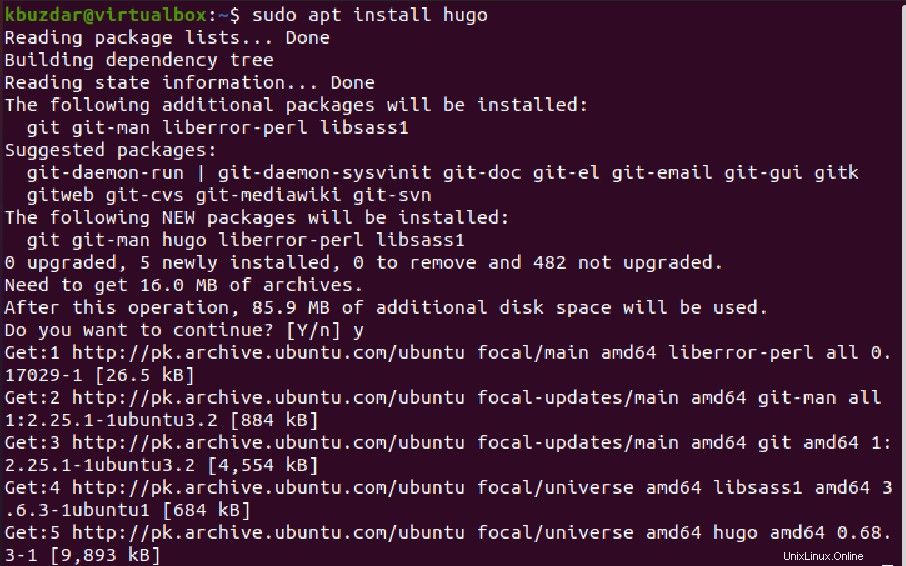
Pomocí výše uvedené metody můžete rychle nainstalovat aplikaci Hugo do systému Ubuntu 20.04. Ale problém s touto metodou je, že nenainstaluje nejnovější verzi aplikace Hugo do vašeho systému. Tato metoda se tedy pro instalaci Hugo nedoporučuje. Tuto metodu můžete ověřit pomocí následujícího příkazu:
$ hugo --version

Všimněte si, že na vašem systému bude nainstalována starší verze Hugo
Metoda 2:Nainstalujte Hugo stažením balíčku .deb
Pro instalaci Huga na Ubuntu 20.04 je k dispozici také další alternativní metoda. Balíček .deb Hugo je k dispozici ke stažení v úložišti git pro instalaci nejnovější verze Huga. Stáhněte si nejnovější balíček Hugo .deb z úložiště git spuštěním příkazu, který je zmíněn níže:
$ wget https://github.com/gohugoio/hugo/releases/download/v0.79.0/hugo_0.79.0_Linux-64bit.deb

Nainstalujte stažený balíček .deb do systému pomocí následujícího příkazu:
$ dpkg -i hugo_0.79.0_Linux-64bit.deb
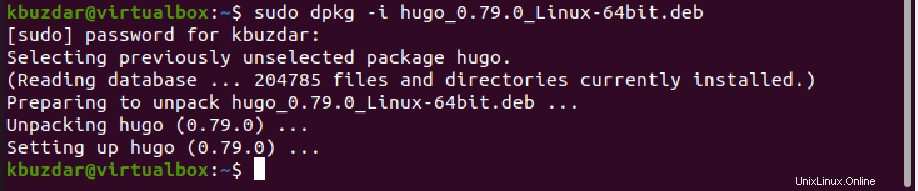
Po instalaci požadovaného balíčku Hugo ověřte instalaci Hugo spuštěním níže uvedeného příkazu:
$ hugo version

Začněte používat Hugo na Ubuntu 20.04
Vše, co víme, je, že Hugo je nový generátor statických webových stránek. Vytvořte nový web pomocí Huga. Spusťte níže uvedený příkaz a vytvořte nový web pomocí Hugo:
$ hugo new site [path_website]
$ hugo new site SampleSite
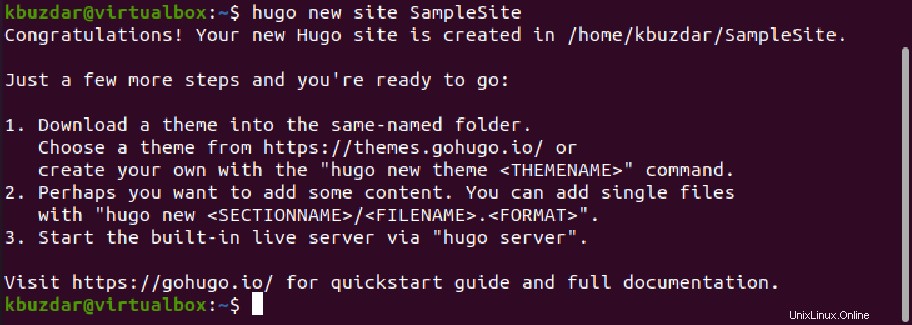
Výše uvedený příkaz vytvoří novou složku s názvem ‚SampleSite‘. Přejděte do něj a začněte pracovat v této složce. Přidat nový motiv webu. Za tímto účelem si stáhněte více motivů pro testování pomocí příkazu git clone takto:
$ git clone --recursive https://github.com/spf13/hugoThemes themes
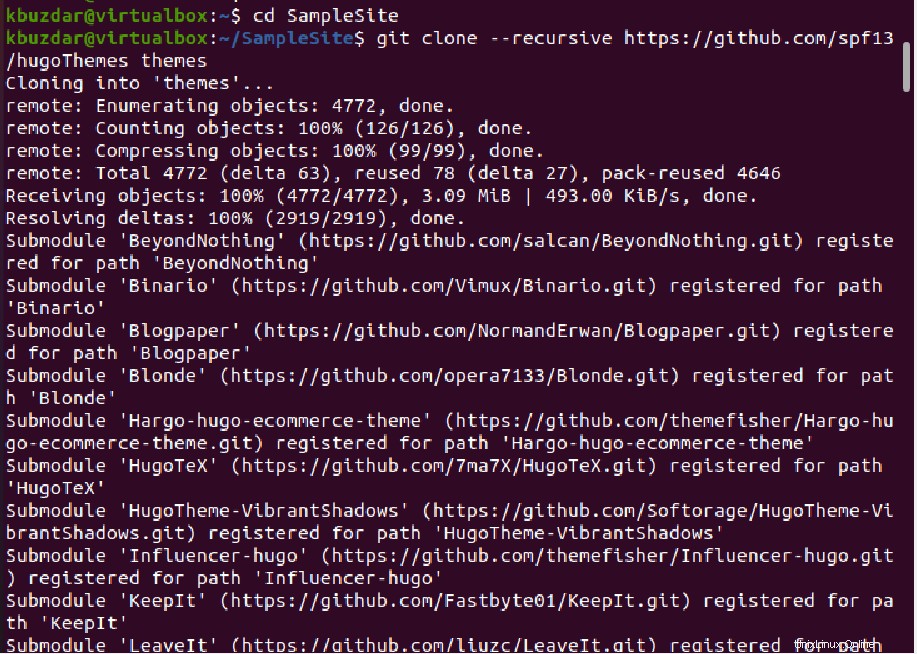
Výše uvedený příkaz stáhne všechna témata a je nutné všechna témata umístit do složky ‚téma‘. Vyberte si jedno téma pro svůj web, které chcete použít. Otevřete soubor config.toml v libovolném textovém editoru a vložte následující řádky:
baseURL = "http://example.org" languageCode = "en-us" title = "My new hugo Site" theme = "KeepIt"
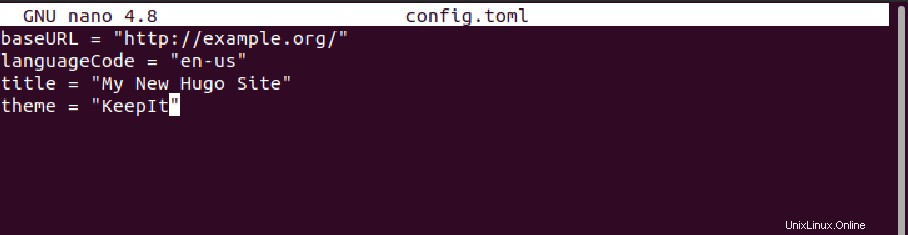
Nyní vytvořte nový index webových stránek pro svůj web spuštěním níže uvedeného příkazu:
$ hugo new _index.md

Zde můžete přidat obsah pomocí markdown.
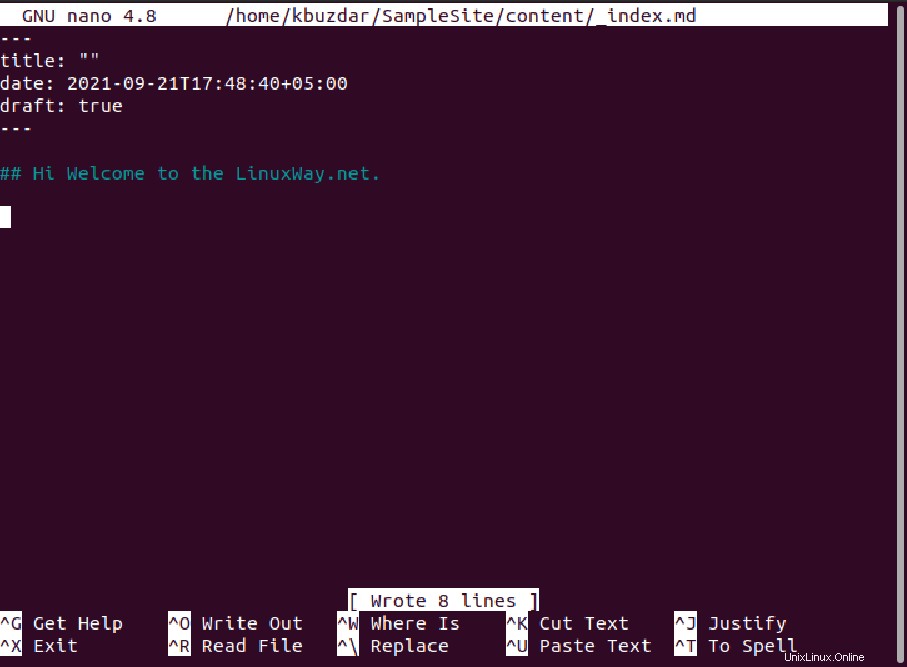
Můžete také vytvářet nové kategorie a přidávat příspěvky pomocí následujících příkazů:
$ hugo new [category]/[file.md]
Pro vytvoření nového příspěvku:
$ hugo new posts/[postname.md]
Chcete-li zobrazit celou strukturu webu, spusťte níže uvedený příkaz:
$ hugo serve
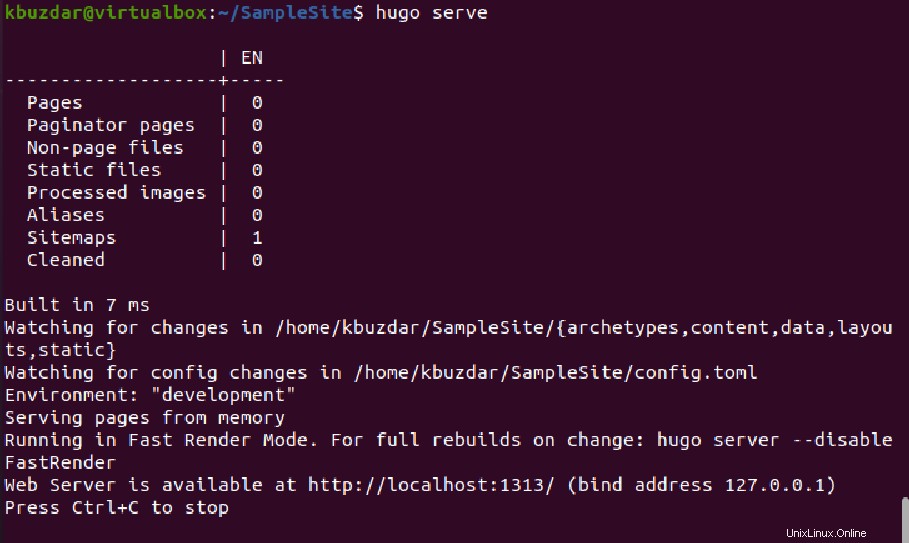
Závěr
V tomto článku jsme implementovali dvě různé metody instalace Huga na systém Ubuntu 20.04. Dále jsme také diskutovali o tom, jak vytvořit statický web pomocí Huga. Pomocí Huga můžete rychle vytvořit nový statický web.